Como transferir a lista de reprodução do iTunes? Formas oficiais em 2025
Idealmente, se você deseja transferir listas de reprodução do iTunes para um computador ou dispositivo iOS, pode usar o iTunes. Mas a maioria das músicas do iTunes ou Apple Music tem DRM. Você pode transferir lista de reprodução do iTunes? Você pode ficar frustrado se a operação não prosseguir, especialmente ao fazê-lo com músicas do Apple Music. No entanto, não se preocupe porque nós cobrimos você nesta área.
Neste post, mostrarei como sincronizar músicas do iTunes com diferentes dispositivos e também abordarei outra solução para mover músicas do iTunes sem limites. Sem mais delongas, é hora de se preparar para transferir as listas de reprodução do iTunes para poder usá-las em qualquer lugar ou com outros reprodutores de mídia.
Conteúdo do Artigo Parte 1. Posso transferir listas de reprodução do iTunes para outros dispositivos?Parte 2. Como transferir listas de reprodução do iTunes via iTunes?Parte 3. Como transferir o iTunes ou a lista de reprodução de músicas da Apple sem o iTunes?Parte 4. Resumo
Parte 1. Posso transferir listas de reprodução do iTunes para outros dispositivos?
Posso transferir minhas listas de reprodução do iTunes para um novo computador? Claro! No iTunes, você pode mover facilmente as listas de reprodução do iTunes para um novo computador usando a função Exportar e Importar ou o recurso de sincronização. No entanto, um dos obstáculos na transferência da lista de reprodução do iTunes é o DRM. DRM significa Gestão de Direitos Digitais. É uma maneira de impedi-lo de fazer cópias ilimitadas de suas músicas do iTunes. O DRM mantém os piratas de música afastados.
O DRM limita tantas coisas que você pode fazer com suas músicas. A tecnologia DRM da Apple é bem diferente. Ele usa seu próprio algoritmo proprietário chamado FairPlay. O FairPlay utiliza as faixas de suas músicas e insere chaves de usuário importantes dentro delas. São essas chaves de usuário que são usadas como “porteiros”. Eles são verificados primeiro antes de permitir que você reproduza músicas protegidas por direitos autorais da Apple Music. Essas chaves de usuário estão realmente relacionadas ao seu nome de usuário e senha do Apple Music e todas essas informações são carregadas nos servidores da Apple.
Portanto, quando você baixa músicas do Apple Music, é quase certo que ele possui DRM. No entanto, se você baixou músicas da iTunes Store, é muito provável que não tenha DRM. A Apple decidiu remover o DRM das músicas compradas na loja iTunes. Na prática, é mais fácil transferir playlists baixadas da loja iTunes do que da Apple Music.
Parte 2. Como transferir listas de reprodução do iTunes via iTunes?
Transferir listas de reprodução do iTunes para diferentes dispositivos é bastante fácil. Então, agora, mostraremos como transformar isso em realidade. Vamos começar com esses métodos.
Transferir listas de reprodução do iTunes para um novo computador
Se você deseja transferir a lista de reprodução do iTunes para um novo computador, a maneira mais rápida é usar o arquivo .XML. Você só precisa gerar e copiar o arquivo .XML (geralmente vários KB ou MB) e o processo de transferência pode ser concluído em 1 minuto. Como você pode fazer isso? Você pode mover facilmente as listas de reprodução do iTunes para um novo computador usando a função Exportar e Importar.
- Abra o iTunes no seu computador antigo. Escolha Arquivo > Biblioteca > Exportar lista de reprodução.

- Escolha um local para salvar o arquivo. Você pode usar uma unidade flash USB, se tiver uma. Por fim, selecione “XML” como formato para o arquivo exportado.
- Copie a biblioteca de arquivos .XML para sua unidade externa e cole-a em seu novo PC.
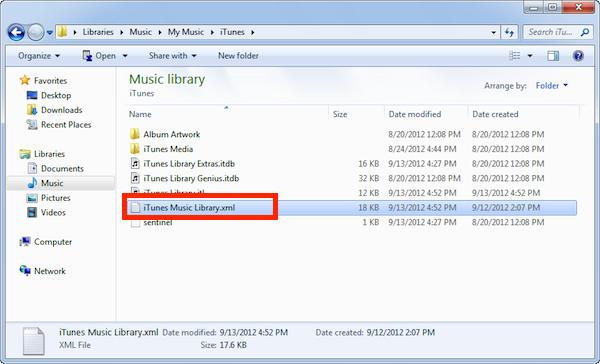
- Inicie o iTunes no seu novo computador. Clique em Arquivo > Biblioteca > Importar lista de reprodução. Navegue até o arquivo XML da lista de reprodução que você exportou e clique em Abrir para adicionar a lista de reprodução ao menu esquerdo do iTunes.
Transferir listas de reprodução do iTunes para Dispositivo iOS
Se estiver usando o macOS Mojave ou anterior ou um PC com Windows, você pode usar o iTunes para sincronizar o conteúdo com seus dispositivos. O que você pode sincronizar com o iTunes? Álbuns, músicas, listas de reprodução, filmes, programas de TV, podcasts, audiolivros, fotos e vídeos, contatos e calendários estão incluídos! Aqui estão as etapas para transferir a lista de reprodução do iTunes para seus dispositivos iOS.
- Abra o iTunes e conecte seu dispositivo ao computador com um cabo USB.
- Clique no ícone do dispositivo no canto superior esquerdo da janela do iTunes.
- Na lista em Configurações no lado esquerdo da janela do iTunes, clique na opção Música. Para ativar a sincronização para um tipo de conteúdo, marque a caixa de seleção ao lado de Sincronizar.
- Para sincronizar toda a biblioteca, você pode marcar a caixa ao lado de Toda a biblioteca de músicas. Ou, para sincronizar dispositivos seletivamente com o iTunes, marque a caixa abaixo de toda a opção e marque a caixa ao lado de cada item que deseja sincronizar.
- Clique no botão Aplicar no canto inferior direito da janela. Se a sincronização não iniciar automaticamente, clique no botão Sincronizar.

Como o software oficial lançado pela Apple, o iTunes é sempre a primeira escolha e a escolha necessária para os usuários da Apple gerenciarem arquivos em seus dispositivos iOS em computadores. No entanto, a Apple descontinuou seu iTunes para macOS em 2019. Com a atualização do macOS Catalina, ela dividiu a funcionalidade do iTunes entre quatro aplicativos, ou seja, Música, Podcasts e TV, com Finder e Dispositivos Apple. A Microsoft anunciou que as prévias do novo Apple Music, apple TV, e os aplicativos para dispositivos Apple estão disponíveis na Microsoft Store para download em 2024. O iTunes não é mais a única ponte.
Parte 3. Como transferir o iTunes ou a lista de reprodução de músicas da Apple sem o iTunes?
Embora o iTunes forneça duas maneiras de transferir listas de reprodução do iTunes para outros dispositivos, o processo pode ser um pouco complicado de implementar. Além do mais, como mencionamos acima, a Apple em breve eliminará gradualmente o iTunes. Não temos certeza de quanto tempo a Apple continuará oferecendo suporte ao iTunes em Mac e PCs com Windows também.
Se você está procurando uma solução inteligente, perfeita e rápida, pode tentar TunesFun Conversor de música da Apple. O software oferece mais flexibilidade, é capaz de transferir qualquer arquivo de música, a transferência da lista de reprodução é possível e rápida e não há restrições, ao contrário do iTunes.
Vantagem chave de TunesFun Conversor de música da Apple
- Melhores Alternativa ao iTunes para permitir que você gerencie todas as suas trilhas e vídeos com a flexibilidade desejada.
- Importe e converta músicas para qualquer formato compatível com o dispositivo. Formatos de saída comuns: MP3, AAC, M4A, AC3, FLAC, WAV.
- Baixe e converta todas as músicas do Apple Music para reprodução offline.
- Remover DRM do Apple Music ou iTunes.
- Mantenha as tags ID3 e todos os metadados durante a exportação.
- Velocidade de conversão 16X. Suporta conversão em lote.
- Suporta Windows e Mac OS.
Ele também possui uma interface de usuário fácil que pode ser navegada até mesmo por iniciantes. Assim, não haverá problemas durante o uso. É totalmente fácil de usar! Veja as etapas detalhadas abaixo:
- Faça o download do TunesFun Apple Music Converter do TunesFun site ou clique no botão de download abaixo.
- Inicie o aplicativo e comece a adicionar as músicas do Apple Music ou iTunes que você deseja converter para o formato MP3. O aplicativo também faz conversão em lote.

- Depois de carregar as músicas para processar, agora você pode definir as configurações de saída.

- Marque o botão “Converter”. O aplicativo fará o processo de conversão. O procedimento de remoção de DRM também será feito pelo aplicativo ao mesmo tempo.

- Quando terminar, vá para a guia Concluído. Você verá seus arquivos convertidos.
Todo o processo de conversão levaria apenas alguns minutos, pois o aplicativo funciona muito rápido. Suas músicas ficarão livres de DRM após o uso TunesFun. Você pode abrir esses arquivos de música em qualquer dispositivo ou reprodutor de mídia e manter as músicas convertidas do iTunes ou Apple Music.
Parte 4. Resumo
Como você pode ver, listamos uma solução passo a passo sobre como transferir uma lista de reprodução do iTunes neste artigo. Além disso, se você quiser saber como transferir músicas do iTunes ou Apple Music sem o aplicativo iTunes, basta usar TunesFun Conversor de música da Apple.
TunesFun O Apple Music Converter pode converter todas as suas músicas do Apple Music em formatos compatíveis com a maioria dos reprodutores de mídia. É confiável, versátil e feito profissionalmente. Use esta alternativa do iTunes para facilitar sua vida. Uma vez que você usou TunesFun, você nunca mais verá outros conversores do Apple Music.
Deixe um comentário